Как установить дату истечения срока действия при совместном использовании файлов на Google Диске
Гайд в разделе Google "Как установить дату истечения срока действия при совместном использовании файлов на Google Диске" содержит информацию, советы и подсказки, которые помогут изучить самые важные моменты и тонкости вопроса….
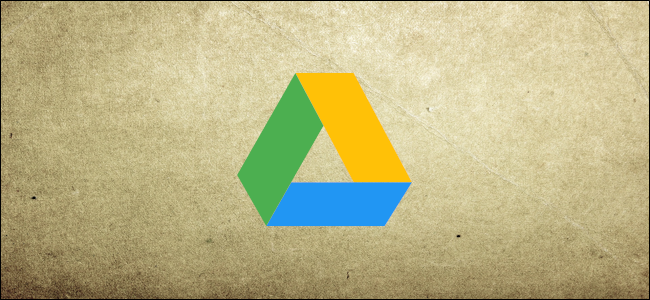
Совместное использование файла с Google Диска – отличный способ предоставить клиентам и подрядчикам доступ к документам без их загрузки. Если вы хотите, чтобы люди имели только временный доступ к файлам, вы можете установить дату автоматического истечения срока действия, когда вы делитесь ими. Вот как это сделать.
Примечание. Чтобы использовать эту функцию, вы как владелец документа должны иметь платный аккаунт G Suite. Людям, с которыми вы делитесь документом, не требуется платная учетная запись для просмотра документов.
Как установить дату истечения срока действия файлов на Google Диске
Запустите Google Диск, связанный с вашей учетной записью G Suite, щелкните правой кнопкой мыши файл, которым хотите поделиться, а затем нажмите «Поделиться» в контекстном меню.
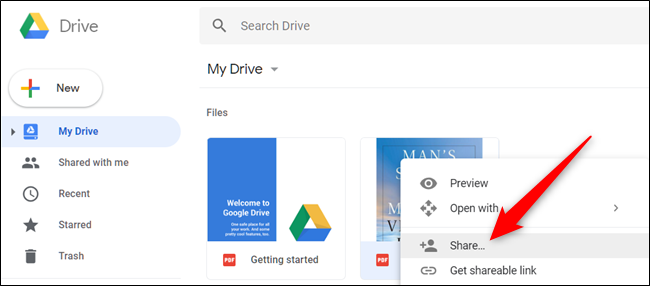
Добавьте адреса электронной почты всех людей, с которыми вы хотите поделиться файлом, а затем нажмите кнопку «Отправить». Если вы отправляете приглашение на учетную запись Gmail, эти люди автоматически добавляются в список людей, которые могут получить доступ к файлу. Если вы отправите на адрес другого типа, каждый человек получит электронное письмо со ссылкой, ведущей к файлу.
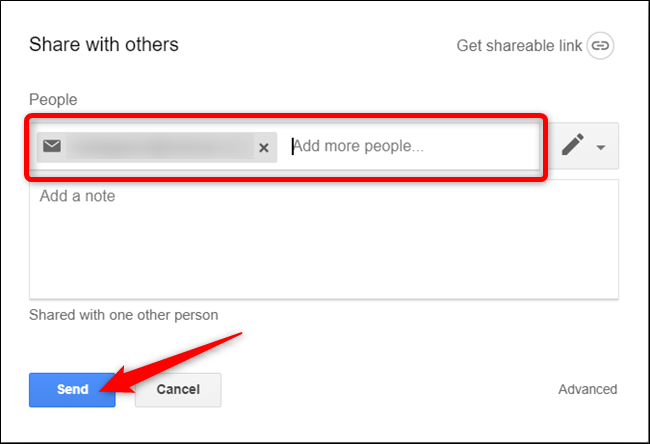
Теперь щелкните файл правой кнопкой мыши и щелкните команду «Поделиться» еще раз.
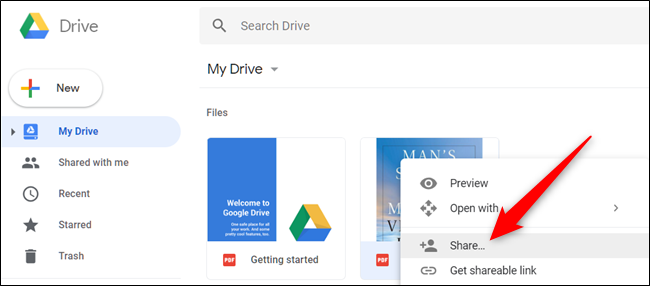
На этот раз с открытыми параметрами общего доступа нажмите ссылку «Дополнительно».
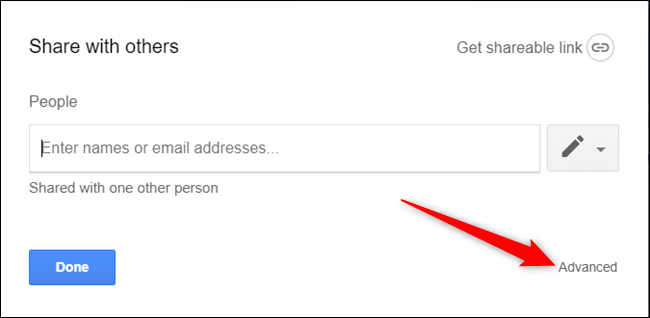
Рядом с контактной информацией каждого человека вы увидите значок таймера. Щелкните его, чтобы установить срок действия.
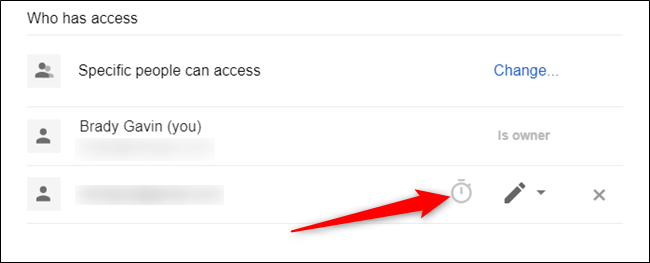
Отсюда щелкните раскрывающееся меню «Срок действия доступа», чтобы выбрать 7 дней, 30 дней или установить настраиваемую дату истечения срока действия.
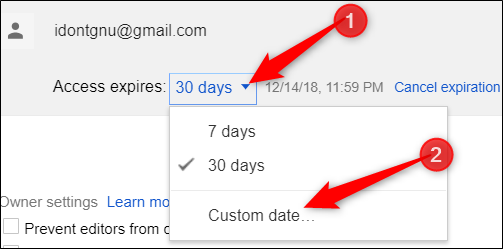
При выборе опции «Пользовательская дата» открывается календарь, в котором можно выбрать более точную дату.
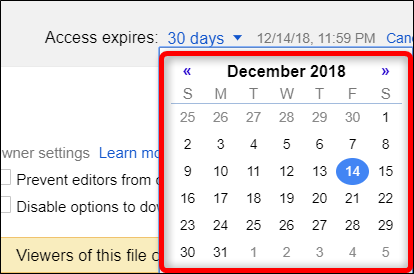
Если вы хотите установить дату истечения срока действия для кого-либо еще, щелкните таймер рядом с его именем. Вы должны установить срок действия для каждого человека.
Наконец, нажмите «Сохранить изменения», чтобы завершить изменения, внесенные вами для всех пользователей.

Здесь есть одно предостережение. о чем вам следует знать. По умолчанию люди, с которыми вы делитесь файлами, могут скачивать, распечатывать или копировать файл, и если они это сделают, они получат доступ к этим копиям по истечении установленного вами срока. Вы можете установить для них разрешение только на просмотр, а затем включить «Отключить параметры загрузки, печати и копирования для комментаторов и читателей», чтобы предотвратить это, но эти люди не смогут редактировать документ.
Тем не менее, если у вас есть люди, которым просто нужен временный доступ для просмотра или комментирования документа, эта функция отлично работает.
